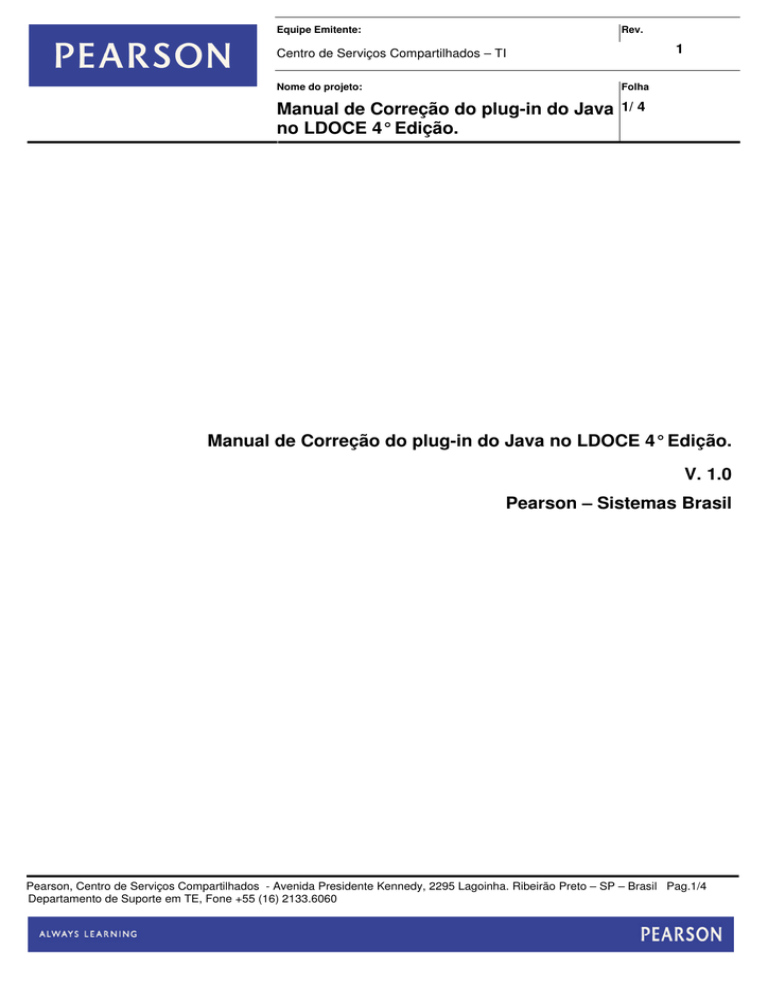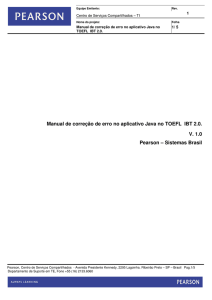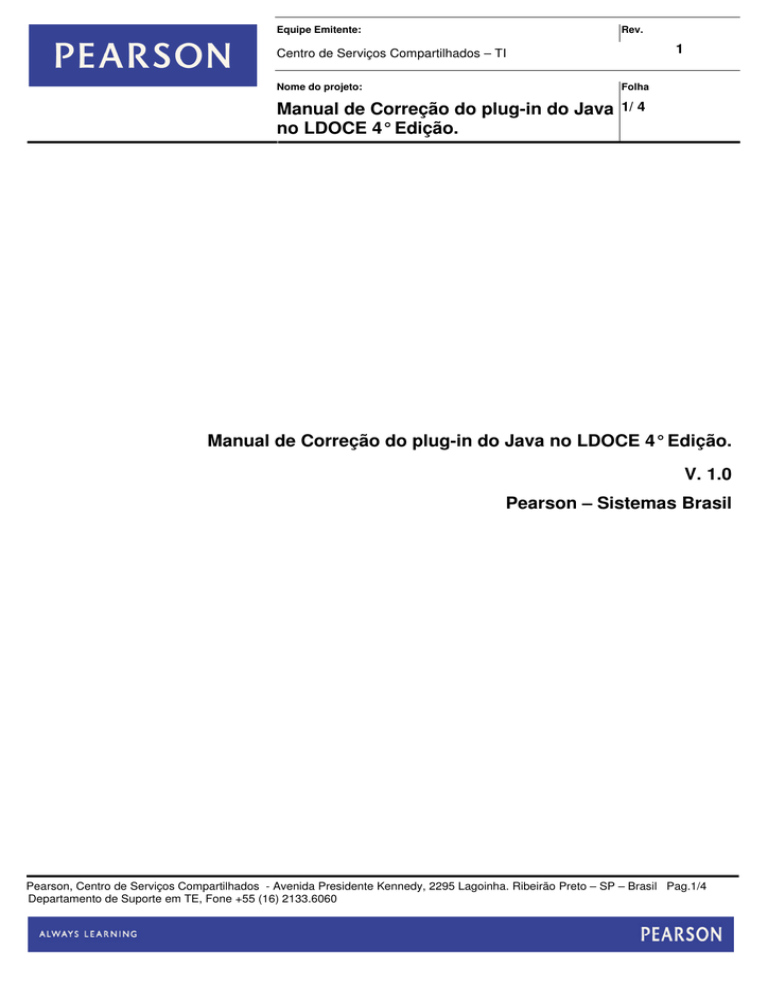
Equipe Emitente:
Rev.
1
Centro de Serviços Compartilhados – TI
Nome do projeto:
Folha
Manual de Correção do plug-in do Java
no LDOCE 4° Edição.
1/ 4
Manual de Correção do plug-in do Java no LDOCE 4° Edição.
V. 1.0
Pearson – Sistemas Brasil
Pearson, Centro de Serviços Compartilhados - Avenida Presidente Kennedy, 2295 Lagoinha. Ribeirão Preto – SP – Brasil Pag.1/4
Departamento de Suporte em TE, Fone +55 (16) 2133.6060
Equipe Emitente:
Rev.
1
Centro de Serviços Compartilhados – TI
Nome do projeto:
Folha
Manual de Correção do plug-in do Java
no LDOCE 4° Edição.
2/ 4
Índice Analítico
1. Introdução ..........................................................................................................................................3
2. Resolução...........................................................................................................................................4
Pearson, Centro de Serviços Compartilhados - Avenida Presidente Kennedy, 2295 Lagoinha. Ribeirão Preto – SP – Brasil Pag.2/4
Departamento de Suporte em TE, Fone +55 (16) 2133.6060
Equipe Emitente:
Rev.
1
Centro de Serviços Compartilhados – TI
Nome do projeto:
Folha
Manual de Correção do plug-in do Java
no LDOCE 4° Edição.
3/ 4
1. Introdução
Este manual visa orientar o cliente a como proceder caso o seu dicionário LDOCE (Longman Dictionary of
Contemporary English) 4° edição, apresente o seguinte erro:
“The new Java Plug-in requires a recent version of the Firefox browser (Firefox 3 or
later)”.
Esse erro acontece por causa de incompatibilidade entre o LDOCE e o Java 6 versão 21.
.
Pearson, Centro de Serviços Compartilhados - Avenida Presidente Kennedy, 2295 Lagoinha. Ribeirão Preto – SP – Brasil Pag.3/4
Departamento de Suporte em TE, Fone +55 (16) 2133.6060
Equipe Emitente:
Rev.
1
Centro de Serviços Compartilhados – TI
Nome do projeto:
Folha
Manual de Correção do plug-in do Java
no LDOCE 4° Edição.
4/ 4
2. Resolução.
1. Primeiro devemos realizar o download da patch, no link abaixo:
http://www.pearsonintlsupport.com/support247/local/uk/downloads/java_winpref.zip
2.
Agora nos devemos ir no diretório onde o programa esta instalado que por padrão fica em:
(C:\Program Files\Longman\ldoce4v2) ou (C:\Arquivos de Programas\Longman\ldoce4v2).
3. Agora que estamos no diretório do programa, nos devemos ir em “Defaults” e depois em “Prefs”.
4. Dentro de “Prefs” nos vamos encontrar um arquivo chamado de "winpref.js" e nos devemos renomear
o mesmo como "winpref.js.old".
5. Nesse momento nos temos que extrair o arquivo do qual foi feito o download no primeiro passo.
6. O arquivo que foi extraído deve ser inserido na pasta onde nos alteramos o nome do seguinte arquivo
"winpref.js".
7. Feito todos os passos acima o programa deve funcionar.
Pearson, Centro de Serviços Compartilhados - Avenida Presidente Kennedy, 2295 Lagoinha. Ribeirão Preto – SP – Brasil Pag.4/4
Departamento de Suporte em TE, Fone +55 (16) 2133.6060